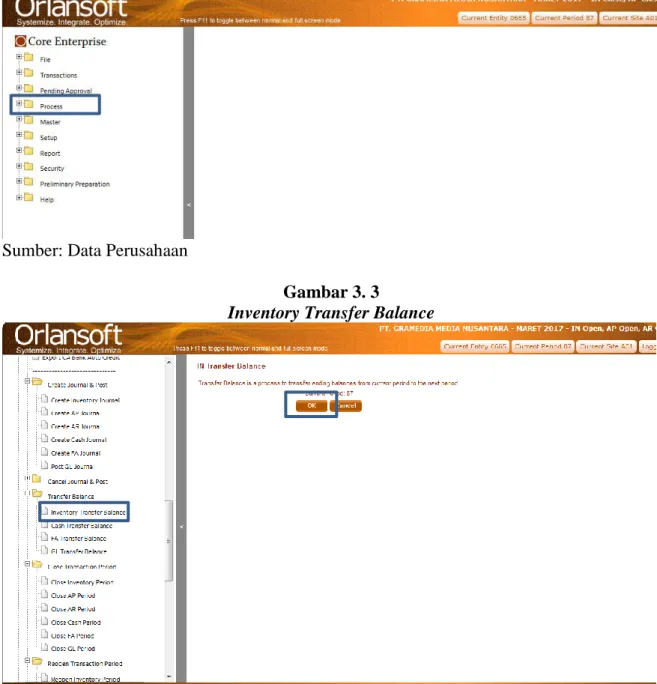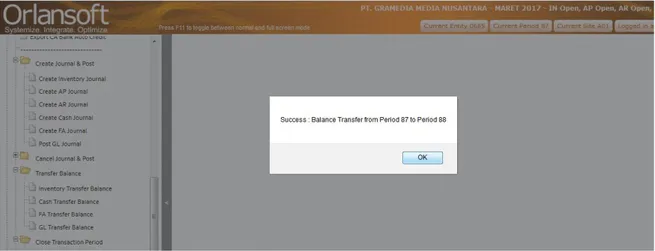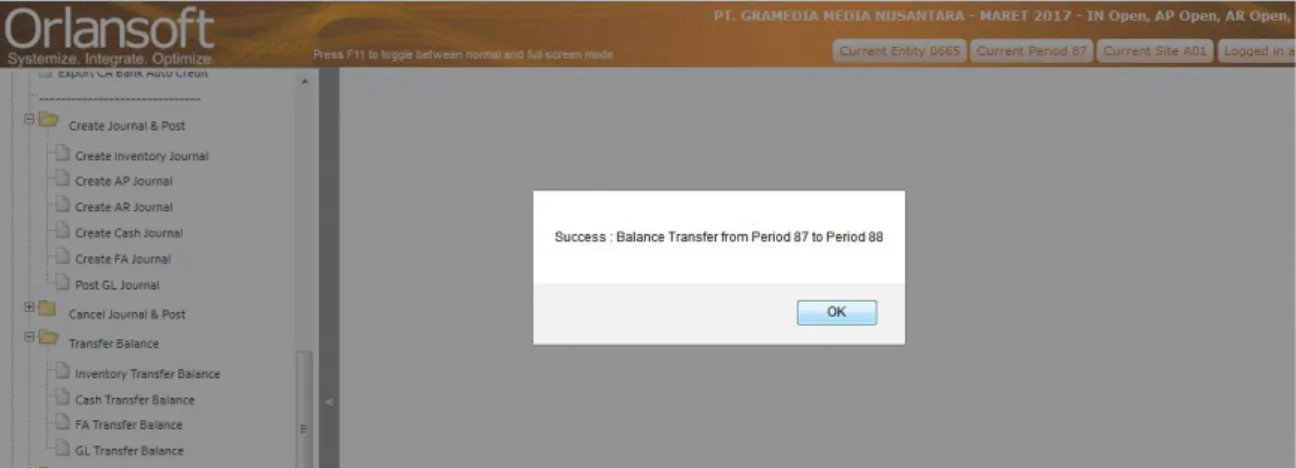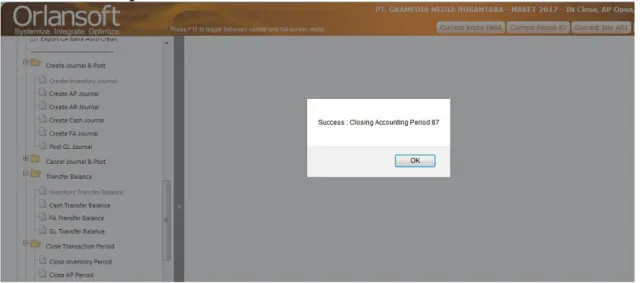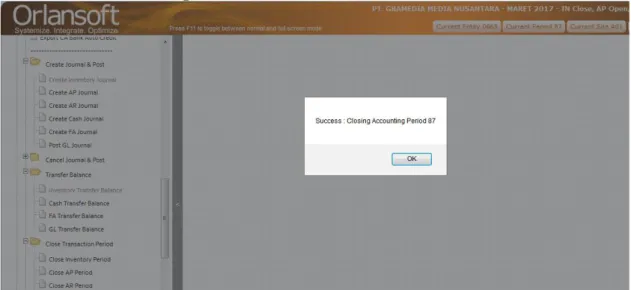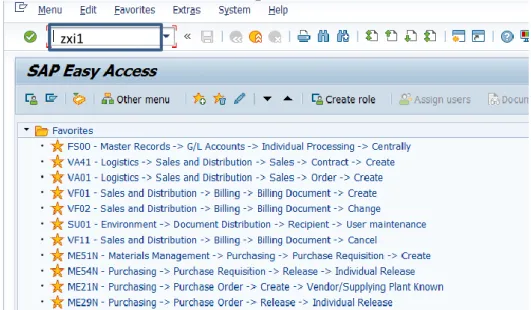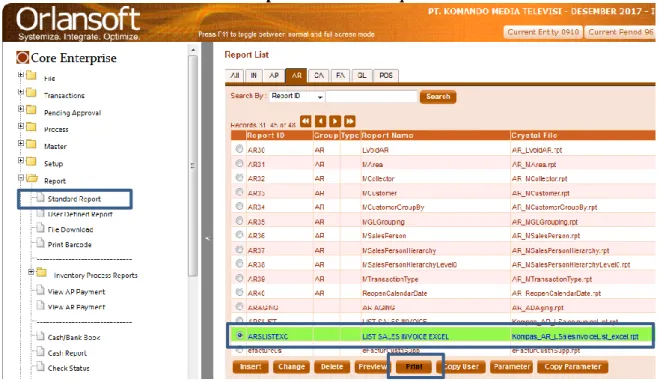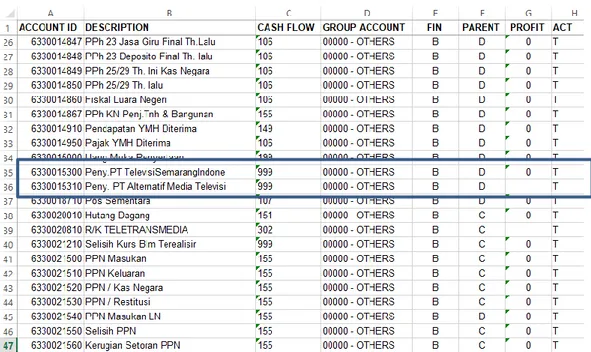35
BAB III
PELAKSANAAN KERJA MAGANG
3.1 Kedudukan dan KoordinasiKegiatan kerja magang dilaksanakan di Kompas Gramedia yang beralamat di Jl. Palmerah Selatan No. 22-28, Jakarta 10270 dengan penempatan pada Corporate Comptroller, Accounting, Tax & Financial System Division, tepatnya di Financial System Development Department. Departemen FSD merupakan departemen yang menyediakan jasa penyusunan Standard Operational Procedure (SOP) untuk Kompas Gramedia beserta unit bisnisnya dan juga mendukung aktivitas pembuatan laporan keuangan dengan mengaplikasikan berbagai sistem akuntansi yang digunakan di berbagai unit bisnis Kompas Gramedia seperti Orlansoft, General Ledger (GL) dan System Application and Product (SAP). Pelaksanaan kerja magang berada dibawah bimbingan FSD Manager, yaitu Ibu Yettie Khrisnhawardani.
3.2 Tugas yang Dilakukan
Tugas yang diberikan selama kerja magang yaitu terkait dengan pengaplikasian sistem Orlansoft, General Ledger (GL) dan System Application and Product (SAP). Tugas yang diberikan selama kerja magang adalah melakukan closing bulanan di sistem Orlansoft, melakukan rekonsiliasi bank out-clearing in, melakukan penyesuaian atas hasil rekonsiliasi bank out-clearing in, mencocokan laporan pendapatan dari sistem Orlansoft (back end) dengan laporan dari sistem Gen 21 (front end), melakukan maintenance layout pada sistem GL, membuat layout income statement dengan tambahan line EBITDA untuk sistem GL,
36 permission pada sistem GL, membuat report sequence ID pada sistem GL, dan melakukan mapping Chart of Account (COA). Berikut penjelasan mengenai tugas yang dikerjakan selama kerja magang:
3.2.1 Melakukan Closing Bulanan di Sistem Orlansoft
Closing adalah proses dimana perusahaan membuat seluruh akun temporer menjadi nol serta memindahkan laba/rugi bersih kedalam akun ekuitas. Closing dilakukan untuk mendapatkan saldo awal yang tepat diperiode kini. Sebelum melakukan closing, dilakukan pemindahan saldo dari periode ke periode selanjutnya (transfer balance). Proses closing dilakukan di sistem Orlansoft. Prosedur yang dilakukan dalam proses closing adalah:
1. Mendapatkan informasi dari manajer FSD mengenai periode yang harus di closing.
2. Membuka aplikasi dan login kedalam sistem Orlansoft.
3. Mengganti periode menjadi periode yang ingin di lakukan closing.
4. Melakukan transfer balance untuk inventory, cash, fixed assets dan general ledger. Terkadang terdapat kendala yang muncul seperti jurnal yang belum di posting sehingga harus mem-posting jurnal terlebih dahulu, saldo yang tidak balance sehingga harus di posting ulang, saldo depresiasi yang sudah di kalkulasi di periode selanjutnya sehingga saldo depresiasi harus di kalkulasi ulang.
5. Melakukan close transaction period namun tidak secara permanen untuk inventory, account payable, account receivable, cash, fixed asset, dan general
37 karena terkadang ditemukan masalah dikemudian hari yang membutuhkan reopen transaction period.
6. Setelah closing di suatu periode telah berhasil, maka dilanjutkan ke periode-periode selanjutnya.
3.2.2 Melakukan Rekonsiliasi Bank Out-Clearing In
Rekonsiliasi bank dilakukan dengan tujuan untuk memastikan bahwa catatan dari bank dan dari catatan perusahaan telah sesuai. Rekonsiliasi bank out-clearing in merupakan proses mencocokan saldo rekening koran dengan saldo akun general ledger dari rekening giro. Dokumen yang dibutuhkan adalah laporan rekening giro dari bank yang ingin di rekonsiliasi, general ledger dari rekening giro dan laporan buku bank dari sistem Cash Management System (CMS). Prosedur untuk melakukan rekonsiliasi bank out-clearing in adalah:
1. Melakukan ekspor data general ledger untuk akun rekening giro dari SAP 2. Mendapatkan data laporan buku bank dari sistem Cash Management System
(CMS). Hal tersebut diperlukan karena, saldo yang terdapat di sistem SAP adalah saldo total dari penerimaan/pengeluaran bank. Sehingga seringkali penerimaan tersebut tidak diterima secara penuh dalam 1 kali penerimaan melainkan terbagi-bagi menjadi beberapa penerimaan yang jika dijumlah nilainya baru akan sesuai. Sehingga lebih mudah jika melihat validasi dari laporan buku bank sistem CMS.
38 nominal di laporan rekening giro dari bank, dengan dibantu dengan validasi laporan buku bank dari sistem CMS.
3.2.3 Melakukan Penyesuaian Terhadap Hasil Rekonsiliasi Bank Out-Clearing In Pada Sistem SAP
Di Kompas Gramedia, semua penggunaan rekening giro di SAP dicatat kedalam 3 akun, yaitu: akun bank utama, clearing in dan clearing out. Akun bank out merupakan akun yang digunakan untuk pengeluaran kas. Hasil rekonsiliasi bank out-clearing in harus di sesuaikan agar akun bank-clearing in menjadi 0, dan akun bank out utama memiliki saldo atas akun bank out-clearing in. Jurnal penyesuaian dibuat untuk memastikan bahwa prinsip pengakuan pendapatan (revenue recognition) dan pengakuan beban (expense recognition) telah di ikuti. Dokumen yang diperlukan adalah data format upload jurnal di SAP dan hasil rekonsiliasi bank out-clearing in. Prosedur untuk melakukan penyesuaian terhadap hasil rekonsiliasi bank out-clearing in adalah:
1. Mendapatkan format upload jurnal di sistem SAP dari salah satu staf FSD. Format upload jurnal diperlukan karena jurnal untuk melakukan clearing dilakukan berulang-ulang jika dilakukan secara manual dan membutuhkan waktu yang lama. Format yang harus diisi diantaranya document date, document type, company, posting date, period, currency, posting key, account, amount, payment term, business area, profit center dan text untuk sebelah debit dan kredit. Format tersebut diisi dengan informasi yang harus dipenuhi sehingga dapat terbentuk jurnal penyesuaian untuk hasil rekonsiliasi bank out-clearing
39 dari hasil rekonsiliasi sebelumnya yang semula merupakan open item menjadi cleared. Akun open item dari akun bank out-clearing in yang berada di sebelah debit dijurnal menjadi disebelah kredit dan dan disebelah debit adalah akun bank out utama. Sebaliknya, akun bank out-clearing in yang berada di sebelah kredit di jurnal menjadi di sebelah debit dan di sebelah kredit adalah akun bank out utama.
2. Save file dengan format .txt (tab delimited).
3. Buka sistem SAP dengan memasukkan username dan password.
4. Setelah masuk ke dalam sistem, masukan transaction code ZXI1 untuk masuk ke menu Interface Monitoring. Dalam halaman Interface Monitoring, pada Step 1 isi kotak File Name, masukkan file format upload jurnal yang telah di save dengan format .txt lalu execute. Maka akan terbentuklah process ID di pojok bawah kiri halaman.
5. Process ID diberikan kepada Staf FSD untuk dilakukan upload.
3.2.4 Mencocokan Laporan Pendapatan Dari Sistem Orlansoft (Back End) Dengan Laporan Dari Sistem Gen 21 (Front End)
Sistem front end merupakan sistem yang digunakan oleh fungsi sales dan traffic. Sedangkan sistem back end merupakan sistem yang digunakan oleh fungsi account receivable dan accounting. Seharusnya transaksi di sistem front end dapat dipindahkan ke sistem back end dengan lancar, namun seringkali terdapat kendala sehingga akhirnya saldo dari sistem front end berbeda dengan saldo di sistem back end. Sehingga diperlukanlah pencocokan laporan pendapatan dari sistem back end
40 Dokumen yang diperlukan untuk melakukan pencocokan adalah laporan pendapatan dari sistem orlansoft (back end) dan laporan pendapatan dari sistem Gen 21 (front end). Prosedur yang dilakukan untuk mencocokan laporan penjualan adalah:
1. Mendapatkan laporan pendapatan sistem Gen 21 dari staf accounting unit. 2. Melakukan ekspor laporan pendapatan dari sistem Orlansoft.
3. Mencocokkan saldo pendapatan dari sistem Gen 21 dan Orlansoft dengan bantuan program Microsoft Excel.
4. Selisih yang ada diberikan kepada manajer FSD, untuk dilakukan tinjauan kembali dengan staf accounting unit.
3.2.5 Melakukan Maintenance Layout Pada Sistem General Ledger (GL) Laporan keuangan yang otomatis di buat dalam sistem, di buat dengan membuat layout laporan keuangan yang disimpan didalam sistem. Sehingga ketika pengguna membutuhkan salah satu laporan keuangan misalnya balance sheet, hanya dengan melakukan klik untuk mencetak report, laporan akan dengan otomatis dibuat oleh sistem berdasarkan layout yang disimpan di dalam sistem. Untuk kemudahan menambahkan layout laporan keuangan, biasanya dibuat master file sebagai data yang digunakan untuk mengimpor data ke berbagai unit bisnis yang ada di sistem. Sehingga terkadang terdapat saldo laporan keuangan yang tidak balance karena akun-akun di master file layout yang terdapat di sistem mungkin tidak sesuai dengan akun-akun yang terdapat di dalam unit bisnis tertentu. Sehingga diperlukannya maintenance atas layout yang tidak balance tersebut agar saldonya
41 Dokumen yang diperlukan dalam melakukan maintenance adalah account list dari unit bisnis yang terdapat kesalahan, dan laporan keuangan yang saldonya tidak balance. Prosedur yang dilakukan untuk melakukan maintenance layout pada sistem GL adalah:
1. Melakukan print preview laporan keuangan untuk unit bisnis yang di lakukan pemeliharaan (maintenance).
2. Jika terdapat saldo yang tidak balance, maka diperlukan account list untuk memeriksa bagaimana seharusnya akun yang masuk di laporan keuangan tersebut. Berikut adalah keterangan dari nomor akun:
XXX – XX – XXXXX
Tiga digit pertama adalah nomor unit bisnis, dua digit selanjutnya adalah departemen atau Cost/Revenue Center, lalu dua digit selanjutnya menunjukkan tipe/nature account, yang diuraikan sebagai berikut:
Tabel 3. 1
Tipe/ Nature Account dalam nomor akun di sistem GL No
Acc. No. (2 Digit
Awal)
Type / Nature Account Financial Statement Type
Parent Control
(Saldo Normal) 1 10-14 Current asset Balance Sheet (B) Debet (D) 2 15-19 Non current asset Balance Sheet (B) Debet (D) 3 20-23 Liabilities Balance Sheet (B) Credit (C) 4 24-27 Equity Balance Sheet (B) Credit (C) 5 3 Pendapatan operasional Profit & Loss (P) Credit (C) 6 4 Harga Pokok Penjualan (HPP) Profit & Loss (P) Debet (D) 9 5 Operational expense Profit & Loss (P) Debet (D) 13 60-63 Other revenue Profit & Loss (P) Credit (C) 14 70-75 Other expense Profit & Loss (P) Debet (D)
42 beban operasional, pendapatan lain-lain dan beban lain-lain maka, dapat diketahui mana seharusnya akun yang masuk ke dalam suatu line di laporan keuangan dan menemukan amount yang tepat.
4. Jika sudah mengetahui kesalahan yang terdapat di laporan keuangan maka layout dapat dikoreksi dengan masuk kedalam sistem GL, pilih menu Maintenance, lalu pilih Layout Maintenance.
5. Pada Layout Type pilih tipe laporan keuangan yang ingin diperbaiki layout-nya. Lalu, Layout Number diisi dengan nomor layout yang ingin diperbaiki layout-nya, lalu tekan enter.
6. Pada tabel yang berisikan layout, cari line yang ingin diperbaiki lalu klik 2x sehingga line tersebut dapat di edit tipenya, deskripsinya, saldo normalnya, ataupun range akunnya. Setelah di edit, maka klik OK dan Save untuk menyimpan perubahan pada layout.
7. Untuk memastikan bahwa laporan keuangan yang salah sebelumnya telah sesuai, maka lakukan preview laporan keuangan dengan memilih menu Reporting, lalu Financial Statement Report. Pada Financial Statement Report Option pilih tipe laporan keuangan, dan isi periode yang ingin dicek. Setelah itu klik Print.
3.2.6 Membuat Layout Income Statement Dengan Tambahan Line EBITDA Untuk Sistem General Ledger (GL)
Laporan keuangan yang ditujukan untuk publik harus disesuaikan dengan standar akuntansi yang berlaku agar publik merasa yakin bahwa perusahaan telah membuat
43 dapat dibuat menyesuaikan kebutuhan penggunanya, jika penggunanya hanya ditujukan untuk internal perusahaan dan dibuat dengan tujuan memudahkan analisis yang dibuat atas laporan keuangan tersebut. Di beberapa unit bisnis Kompas Gramedia dibutuhkan laporan income statement yang memiliki nilai Earnings Before Interests, Taxes, Depreciation and Amortization (EBITDA). EBITDA digunakan perusahaan untuk menganalisis profitabilitas operasi sebelum beban non operasional, depresiasi dan amortisasi.
Data yang diperlukan untuk membuat layout income statement baru dengan tambahan line EBITDA adalah file ekspor layout income statement yang biasa digunakan, dan Chart of Account dari suatu unit bisnis untuk mengetahui range akun yang merupakan akun depresiasi dan amortisasi agar bisa dikeluarkan dari line EBITDA. Langkah langkah yang dilakukan dalam membuat layout income statement dengan tambahan line EBITDA adalah:
1. Buka file layout income statement yang sudah di ekspor. Setelah itu perlu dimengerti format layout income statement yang ada. Keterangan tentang format layout adalah sebagai berikut:
Type
No Type Description Notes
1 CLR1 Clear-1 Menentukan batasan subtotal sub-1 2 CLR2 Clear-2 Menentukan batasan subtotal sub-2 3 DL-1 Double Line-1 Double under line di kolom 1
4 HD Header Judul, ditengah
5 LEG Legend Menambahkan keterangan periode tanggal
6 LF Line Feet Jarak 1 line
7 LIT Literal / Literature Keterangan 8 PAT
Partial Account Total
Menjumlah amount dalam range diatasnya, beserta deskripsinya
9 RNG Range Rentang akun yang diinginkan 10 SUB1 Sub-1 Menjumlah seluruh amount sub 1
44
12 TXT1 Text 1 Text, rata kiri
13 TXT2 Text 2
Text, alignment-nya lebih menjorok kedalam dibanding text 1
14 UL1 Under Line-1 Underline di kolom 1 15 UL2 Under Line-2 Underline di kolom 2
+/-
No Tanda Keterangan
1 + Saldo normal debit (positive amount).
2 - Saldo normal credit (negative amount).
Print/Acumulation
No Tanda Keterangan
1 D Menampilkan detil per akunnya.
2 A Menampilkan akumulasi akun
2. Setelah memahami cara menggunakan tipe, posisi debit kredit dan lainnya, maka buat line EBITDA dengan memasukkan line depresiasi dan amortisasi setelah line Jumlah Laba/Rugi Operasi dengan range sesuai dengan COA. Lalu membuat line EBITDA dengan memasukkan range seluruh pendapatan dan beban-beban sesuai dengan COA. Dan terakhir tambahkan range depresiasi dan amortisasi di line Jumlah Laba/(Rugi) Bersih.
3. Ganti nomor layout menjadi nomor layout yang baru dan nomor urut layout dengan kelipatan 10.
4. Jika sudah maka lakukan save.
3.2.7 Menambahkan Layout Income Statement Pada Sistem General Ledger (GL)
Setelah membuat layout income statement dengan line EBITDA, layout tersebut harus di impor kembali kedalam sistem GL agar pembuatan laporan keuangan dapat dibuat secara otomatis oleh sistem GL. Data yang diperlukan untuk menambahkan
45 statement baru dengan layout EBITDA. Langkah-langkah dalam menambahkan layout income statement pada sistem GL adalah:
1. Masuk kedalam sistem GL dan masukkan unit bisnis yang dituju. Di halaman utama GL pilih menu Maintenance, lalu Layout Maintenance. 2. Pindah ke tab Import/Export Layout lalu masukan Path file excel yang telah
dibuat. Setelah itu klik Import.
3. Jika berhasil maka akan ada pemberitahuan bahwa proses impor layout sukses.
4. Untuk mengecek hasil impor layout, dapat dibuka preview laporan keuangan dari menu Reporting, lalu Financial Statement Report dan pilih Income Statement Report beserta periode laporan keuangan yang ingin dilihat, lalu klik Print.
3.2.8 Mengedit User Access Permission Pada Sistem General Leger (GL) Pengguna sistem General Ledger (GL) membutuhkan akses untuk dapat mengakses sistem GL dan menu-menu di dalamnya. Pengguna GL terkadang tidak dapat mengakses suatu menu yang diperlukan dalam menyelesaikan pekerjaannya. Sehingga dibutuhkan pemberian akses ke pengguna pada sistem GL agar pengguna dapat memeriksa, mengubah serta menambahkan informasi kedalam sistem GL. User access permission adalah salah satu menu dalam GL yang berfungsi untuk memberikan, mengurangi dan mengubah akses kepada pengguna sistem GL. Dibutuhkan informasi untuk memberikan, mengurangi dan mengubah akses pada sistem GL, yaitu:
46 akses saat mereka masuk kedalam sistem GL. Setiap pengguna dapat memiliki akses terhadap beberapa unit bisnis dengan Group tertentu.
2. Business Unit. Unit bisnis berisikan unit bisnis dimana pengguna diberikan akses.
3. Group. Group merupakan suatu pengelompokkan akses yang dibuat pada sistem GL. Pada setiap group berisikan berbagai macam akses. Diperlukan group yang tepat agar pengguna dapat mengakses berbagai macam menu yang sesuai dengan job desk-nya pada suatu unit bisnis.
Informasi tersebut didapatkan oleh salah satu pegawai FSD. Langkah-langkah untuk mengedit User Access Permission adalah:
1. Masuk kedalam sistem GL, pilih menu Maintenance, User, lalu User Access, sehingga muncul jendela User Access Permission.
2. Masukkan User ID lalu tekan enter. Setelah itu masukkan Business Unit dimana akses ingin di edit, dan Group yang diberikan untuk unit bisnis tersebut, tekan enter. Jika sudah selesai, maka klik Save untuk menyimpan perubahan.
3.2.9 Membuat Report Sequence ID Pada Sistem General Ledger (GL)
Dalam penerbitan laporan keuangan perusahaan diakhir periode, laporan keuangan perlu dicetak untuk keperluan perusahaan. Diperlukan penambahan report sequence ID agar laporan keuangan dicetak urut sesuai kebutuhan perusahaan. Walaupun terdapat banyak laporan yang dapat dicetak, pada umumnya laporan paling sederhana yang dibutuhkan pada unit bisnis adalah balance sheet dan income
47 berisikan balance sheet dan income statement. Penambahan report sequence ID dilakukan di perusahaan yang menggunakan sistem General Ledger (GL). Langkah-langkah untuk menambahkan report sequence ID di GL adalah:
1. Membuka sistem GL dengan memasukkan username serta password dan memasukkan nomor unit bisnis yang perlu ditambahkan report sequence ID. 2. Setelah masuk kedalam sistem, pilih menu Maintenance dan sub menu Layout
Maintenance, lalu pilih Report Sequence Maintenance.
3. Dalam jendela Report Sequence Maintenance klik New untuk membuat layout sequences baru, lalu isi report sequence ID, description, serta masukkan laporan keuangan yang akan dimunculkan dalam layout sequences ini dengan memilih layout type, layout number, special number dan report option yang dibutuhkan oleh pengguna, kemudian klik Save.
4. Maka akan muncul jendela baru yang menyatakan “Process Done”, maka report sequence ID baru telah berhasil dibuat.
3.2.10 Melakukan Mapping Chart of Account (COA)
Penomoran akun disetiap sistem dapat dibuat berbeda-beda. Chart of Account adalah daftar akun dan nomor akun yang mengidentifikasi lokasi mereka di dalam jurnal. Kegiatan mapping merupakan proses pencocokan antar akun. Kegiatan ini bertujuan untuk menyesuaikan format akun-akun yang ada di sistem GL pada sistem SAP sehingga dapat dilakukan migrasi. Data yang diperlukan untuk melakukan mapping adalah daftar akun/Chart of Account (COA) dari
masing-48 mapping COA adalah:
1. Membuka kedua dokumen COA dari sistem GL dan SAP. Copy seluruh data COA dari sistem SAP ke lembar baru di file COA sistem GL.
2. Menggunakan rumus vlookup dari nama akun di sistem SAP dengan nama akun di sistem GL, sehingga dengan nama akun yang sama, nomor akun untuk COA baru di SAP akan otomatis terisi.
3. Setelah itu nomor akun yang masih belum terisi dapat di cocokan manual dengan membandingkan COA sistem GL dan COA sistem SAP.
4. Jika terdapat akun yang tidak cocok dengan akun SAP, berikan perkiraan nama akun dan nomor akun yang sesuai untuk diberikan kepada manajer FSD untuk dilakukan tinjauan.
3.3 Uraian Pelaksanaan Kerja Magang 3.3.1 Proses Pelaksanaan
Tugas yang diberikan selama kerja magang yaitu terkait dengan pengaplikasian sistem Orlansoft, General Ledger (GL) dan System Application and Product (SAP). Berikut merupakan uraian tugas yang dilaksanakan selama kerja magang:
3.3.1.1 Melakukan Closing Bulanan PT GMN di Sistem Orlansoft
Setiap bulannya, perusahaan harus melakukan tutup buku (closing) untuk memindahkan saldo dibulan sebelumnya ke bulan selanjutnya. Pekerjaan melakukan closing bulanan di sistem Orlansoft dilakukan untuk periode Januari 2017- Desember 2018 untuk PT GMN, PT CMT, dan PT KTV.
49 menggunakan aplikasi Mozila Firefox dan ketik alamat 10.8.41.7:8081 untuk membuka sistem Orlansoft untuk PT GMN. Setelah itu masukkan Username dan Password untuk dapat mengakses sistem Orlansoft.
Gambar 3. 1
Tampilan Login Sistem Orlansoft
Sumber: Data Perusahaan
2. Untuk melakukan transfer balance, pada halaman awal Orlansoft expand menu Process – Transfer Balance. Terdapat 4 saldo yang harus di transfer yaitu inventory, cash, fixed assets, dan general ledger. Untuk melakukan inventory transfer balance klik Inventory Transfer Balance, lalu pada halaman IN Transfer Balance klik OK untuk melakukan transfer balance. Jika proses transfer balance berhasil, maka akan muncul pop up berisikan bahwa proses transfer balance sukses.
50 Tampilan Awal Sistem Orlansoft
Sumber: Data Perusahaan
Gambar 3. 3
Inventory Transfer Balance
51 Tampilan Jika Inventory Transfer Balance Sukses
Sumber: Data Perusahaan
3. Untuk melakukan cash transfer balance klik Cash Transfer Balance, lalu pada halaman CA Transfer Balance klik OK untuk melakukan transfer balance. Jika proses transfer balance berhasil, maka akan muncul pop up berisikan bahwa proses transfer balance sukses.
Gambar 3. 5 Cash Transfer Balance
52 Tampilan jika Cash Transfer Balance Sukses
Sumber: Data Perusahaan
4. Untuk melakukan fixed assets transfer balance klik FA Transfer Balance, lalu pada halaman FA Transfer Balance klik OK untuk melakukan transfer balance. Jika proses transfer balance berhasil, maka akan muncul pop up berisikan bahwa proses transfer balance sukses.
Gambar 3. 7
Fixed Assets Transfer Balance
53 Tampilan Jika Fixed Assets Transfer Balance Sukses
Sumber: Data Perusahaan
5. Untuk melakukan general ledger transfer balance klik GL Transfer Balance, lalu pada halaman GL Transfer Balance klik OK untuk melakukan transfer balance. Jika proses transfer balance berhasil, maka akan muncul pop up berisikan bahwa proses transfer balance sukses.
Gambar 3. 9
General Ledger Transfer Balance
54 Tampilan Jika General Ledger Transfer Balance Sukses
Sumber: Data Perusahaan
6. Setelah melakukan transfer balance, maka closing dapat dilakukan. Closing dilakukan untuk inventory, account payable, account receivable, cash, fixed asset, dan general ledger. Untuk melakukan closing, pada halaman awal Orlansoft expand menu Process – Close Transaction Period. Untuk menutup saldo inventory maka, klik Close Inventory Period hingga terbuka halaman IN Closing Accounting Period, lalu klik Close. Jika proses closing sukses, maka akan muncul pop up yang memberitahukan bahwa proses closing sukses.
Gambar 3. 11 Close Inventory Period
55 Tampilan Jika Close Inventory Period Sukses
Sumber: Data Perusahaan
7. Untuk menutup saldo account payable maka, klik Close AP Period hingga terbuka halaman AP Closing Accounting Period, lalu klik Close. Jika proses closing sukses, maka akan muncul pop up yang memberitahukan bahwa proses closing sukses.
Gambar 3. 13
Close Account Payable Period
56 Tampilan Jika Close Account Payable Period Sukses
Sumber: Data Perusahaan
8. Untuk menutup saldo account receivable maka, klik Close AR Period hingga terbuka halaman AR Closing Accounting Period, lalu klik Close. Jika proses closing sukses, maka akan muncul pop up yang memberitahukan bahwa proses closing sukses.
Gambar 3. 15
Close Account Receivable Period
57 Tampilan Jika Close Account Receivable Period Sukses
Sumber: Data Perusahaan
9. Untuk menutup saldo cash maka, klik Close Cash Period hingga terbuka halaman CA Closing Accounting Period, lalu klik Close. Jika proses closing sukses, maka akan muncul pop up yang memberitahukan bahwa proses closing sukses.
Gambar 3. 17 Close Cash Period
58 Tampilan Jika Close Cash Period Sukses
Sumber: Data Perusahaan
10. Untuk menutup saldo fixed asset maka, klik Close FA Period hingga terbuka halaman FA Closing Accounting Period, lalu klik Close. Jika proses closing sukses, maka akan muncul pop up yang memberitahukan bahwa proses closing sukses.
Gambar 3. 19 Close Fixed Asset Period
59 Tampilan Jika Close Fixed Asset Period Sukses
Sumber: Data Perusahaan
11. Untuk menutup saldo general ledger maka, klik Close GL Period hingga terbuka halaman GL Closing Accounting Period, lalu klik Close. Jika proses closing sukses, maka akan muncul pop up yang memberitahukan bahwa proses closing sukses.
Gambar 3. 21
Close General Ledger Period
60 Tampilan Jika Close General Ledger Period Sukses
Sumber: Data Perusahaan
3.3.1.2 Melakukan Rekonsiliasi Bank Out-Clearing In pada PT KMN
Perusahaan biasanya menggunakan rekening giro untuk kegiatan penerimaan dan pengeluaran kas nya. Hal ini biasanya dilakukan sebagai kontrol perusahaan. Clearing adalah hal yang dilakukan jika bank sudah menerima/mengeluarkan sejumlah uang sesuai dengan permintaan pemilik rekening. Maka dari itu diperlukan rekonsiliasi, jika terdapat penerimaan/pengeluaran di laporan rekening giro bank, harus dipastikan bahwa penerimaan/pengeluaran tersebut telah dicatat di general ledger rekening giro perusahaan. Jika di laporan rekening giro bank uang sudah diterima/dikeluarkan, maka perusahaan harus melakukan clearing/menutup item dari akun bank tersebut. Pekerjaan melakukan rekonsiliasi bank out-clearing in dilakukan kurang lebih untuk 15 rekening giro PT KMN periode Januari-Mei 2018.
1. Langkah pertama yaitu menerima informasi mengenai periode dan rekening giro yang akan dilakukan rekonsiliasi bank dari manajer FSD. Periode yang akan dilakukan rekonsiliasi adalah Januari-Mei 2018.
61 yang dilakukan adalah:
a. Membuka sistem SAP lalu masukkan User dan Password untuk masuk kedalam sistem SAP.
Gambar 3. 23 Tampilan Login SAP
Sumber: Data Perusahaan
b. Di halaman awal sistem SAP, masukkan T-Code FBL3N atau klik menu FBL3N yang ada di halaman utama.
Gambar 3. 24
Tampilan Halaman Awal SAP
62 ledger dari akun rekening giro 0123025943 untuk bulan Februari 2018. Berikut adalah formatnya:
1) Company Code = 1245
2) G/L Account = 1111141-BCA 15 (OUT) IDR-Clearing In
3) Line Item Selection = All Item, Posting Date 1 Februari 2018-28 Februari 2018
Gambar 3. 25
Tampilan SAP untuk T-Code FBL3N
Sumber: Data Perusahaan
63 Line Item G/L Account 1111141
Sumber: Data Perusahaan
d. Tekan Shift + F4 untuk melakukan ekspor ke format excel. Berikut merupakan file ekspor line item G/L account 1111141:
Gambar 3. 27
File Excel Line Item 1111141
64 3.
0123025943 dan menambahkan kolom tanggal dan nominal (amount) dalam laporan rekening giro dari bank.
Gambar 3. 28
File Excel Line Item 1111141 (Edited)
Sumber: Data Perusahaan
Keterangan untuk Gambar 3.28 adalah pada tanggal 15 Februari 2018 diketahui akan terdapat penerimaan (debit) untuk akun Bank Out-Clearing In rekening giro 0123025943 dengan nominal Rp 6.381.360.183.
4. Untuk mengetahui apakah sudah terdapat penerimaan di rekening giro 0123025943 maka hal yang dilakukan adalah dengan melihat laporan rekening giro dari bank dan mencari saldo kredit sebesar Rp 6.381.360.183. Proses rekonsiliasi lebih mudah dilakukan dengan adanya validasi dari laporan buku bank sistem CMS. Temukan kode validasi untuk tanggal 15 Februari 2018 yang berada di posisi kredit. Kode validasi yang ditemukan untuk tanggal 15 Februari 2018 adalah BK-005534/02/18/644 tgl: 15/02/2018. Terdapat 5
65 81.958.376, 06/02/2018 Rp 5.151.258.775 & Rp 50.000.000, 07/02/2018 Rp 21.956.932, dan 12/02/2018 Rp 1.076.186.100 yang jika ditotal hasilnya Rp 6.381.360.183.
Gambar 3. 29
Laporan Buku Bank CMS Untuk Rekening 0123025943 (1)
Sumber: Data Perusahaan
Gambar 3. 30
Laporan Buku Bank Untuk Rekening 0123025943 (2)
66 ditemukan dari validasi di laporan buku bank CMS. Berikut merupakan laporan rekening giro dari bank:
Gambar 3. 31
Laporan Rekening Giro 0123025943 Dari Bank (1)
67 Laporan Rekening Giro 0123025943 Dari Bank (2)
Sumber: Data Perusahaan
6. Jika nominal-nominal dalam laporan rekening giro dari bank sudah ditemukan, masukkan nominal serta tanggal tersebut dalam kolom di dalam file excel. Lalu lakukan lakukan hal ini untuk setiap line item rekening giro 0123025943 dari SAP. Hasil rekonsiliasi bank out-clearing in untuk rekening giro 0123025943 adalah:
Gambar 3. 33
Hasil Rekonsiliasi Bank Out-Clearing In PT KMN
Sumber: Data Perusahaan
68 Clearing In PT KMN Pada Sistem SAP
Jika sudah didapatkan hasil rekonsiliasi untuk saldo yang masih open item namun uangnya sudah diterima/dikeluarkan. Maka tahap selanjutnya adalah membuat jurnal clearing untuk item-item dari akun tersebut. Pekerjaan melakukan penyesuaian terhadap hasil rekonsiliasi bank out-clearing in dilakukan pada sistem SAP untuk PT KMN periode Januari-Mei 2018.
1. Mendapatkan format upload jurnal yang terdiri dari nomor dokumen, tanggal dokumen, tipe dokumen, kode perusahaan, tanggal posting, periode, mata uang, refference, posting key, nomor akun/ GL account, special GL, amount, tax rate, payment term, business area, order, cost center, profit center, value date, assignment, text, dan exchange rate. Berikut merupakan format upload jurnal di sistem SAP:
Gambar 3. 34
Format Upload Jurnal di Sistem SAP (1)
69 Format Upload Jurnal di Sistem SAP (2)
Sumber: Data Perusahaan
2. Mengisi format upload jurnal dengan jurnal penyesuaian untuk hasil rekonsiliasi akun bank out-clearing in PT KMN untuk periode Februari 2018. Berikut merupakan hasil rekonsiliasi bank out-clearing in PT KMN Februari 2018:
Gambar 3. 36
Hasil Rekonsiliasi Bank Out-Clearing In PT KMN
Pada Gambar 3.36 akun open item dari akun bank out-clearing in tanggal 13 Februari 2018 dengan nominal Rp 7.590.000 berada di sebelah debit
70 disebelah debit dan 1111141-Bank Out-Clearing in disebelah kredit.
Format upload jurnal untuk akun Rp 7.590.000 diisi sebagai berikut: a. No diisi dengan angka 1.
b. Doc. Date dan Post. Date diisi dengan 24062019. c. Doc. Type diisi dengan ZX.
d. Comp. diisi dengan 1245 untuk disebelah debit dan kredit. e. Period diisi dengan 6.
f. Currency diisi dengan IDR.
g. Posting Key (PK) kolom pertama diisi dengan 40 (debit) dan posting key kolom kedua diisi dengan 50 (kredit).
h. Account kolom pertama diisi dengan 1111140 dan kolom account kedua diisi dengan 1111141.
i. Amount diisi dengan 7.590.000 untuk sebelah debit dan kredit. j. Payment Term diisi dengan K000.
k. Business Area (BusA) diisi dengan JK01 untuk disebelah debit dan kredit. l. Profit Center diisi dengan JK01010000 untuk disebelah debit dan kredit. m. Text diisi dengan “bca gama trima cn 13/02/18”.
n. Exchange Rate diisi dengan angka 1.
Buat jurnal untuk seluruh open item yang sudah dapat di clearing. Berikut adalah format upload jurnal yang sudah diisi sesuai jurnal penyesuaian untuk hasil rekonsiliasi bank out-clearing in untuk PT KMN periode Februari 2018:
71 Format Upload Jurnal Yang Sudah Di Isi (1)
Sumber: Data Perusahaan
Gambar 3. 38
Format Upload Jurnal Yang Sudah Di Isi (2)
Sumber: Data Perusahaan
3. Lakukan Save as file dengan format txt. untuk dapat diimpor ke dalam sistem SAP.
4. Buka dan lakukan login kedalam sistem SAP. Kemudian, buka menu Interface Monitoring dengan memasukkan kode transaksi “XZI1” pada kotak tempat menuliskan kode transaksi pada halaman awal SAP.
72 Tampilan Awal SAP
Sumber: Data Perusahaan
5. Pada halaman Interface monitoring klik kotak dengan gambar file bertumpuk untuk memilih file dengan format .txt yang sebelumnya telah di save yang ingin di upload. Sehingga akan muncul path dari file yang telah dipilih dan klik ikon jam/execute.
Gambar 3. 40 Tampilan ZXI1
Sumber: Data Perusahaan
73 Tampilan Dalam Memilih File Untuk Di Upload
Sumber: Data Perusahaan
Gambar 3. 42 Tampilan Execute ZXI1
Sumber: Data Perusahaan
6. Setelah itu akan muncul tampilan dokumen yang akan di upload. Klik Upload data maka akan terbentuklah Process ID. Tampilan dokumen yang akan di upload & process ID-nya adalah seperti gambar berikut:
74 Tampilan Upload Dokumen
Sumber: Data Perusahaan
7. Berikan Process ID kepada staf FSD untuk dilakukan upload.
3.3.1.4 Mencocokan Laporan Pendapatan Dari Sistem Orlansoft (Back End) Dengan Laporan Dari Sistem Gen 21 (Front End)
Terdapat kemungkinan kesalahan saat mentransfer data dari sistem front end ke back end. Jika terdapat ketidakcocokan dalam laporan penjualan, kemungkinan besar data yang benar adalah data dari sistem front end karena data penjualan diperoleh dari sistem front end. Pekerjaan mencocokan laporan pendapatan dari sistem back end dengan sistem front end dilakukan untuk PT KTV periode Januari-Desember 2017.
1. Langkah pertama yang dilakukan untuk mencocokan laporan pendapatan adalah menghubungi staf accounting unit untuk mendapatkan laporan penjualan dari sistem Gen 21.
2. Melakukan ekspor laporan pendapatan dari sistem Orlansoft. Ekspor laporan pendapatan dilakukan dengan melakukan login di sistem Orlansoft. Lalu pada
75 Report. Cari laporan dengan nama List Sales Invoice Excel, klik 2 kali hingga muncul tanda titik di ujung kiri kolom, lalu klik Print seperti gambar berikut ini:
Gambar 3. 44 Tampilan Standard Report
Sumber: Data Perusahaan
Setelah itu akan muncul pop up jendela baru untuk menentukan parameter report yang ingin di cetak, isi kolom-kolom parameter tersebut lalu klik OK. Isi kolom-kolom parameter tersebut dengan keterangan sebagai berikut:
1. From-To Entity diisi dengan 0910 (PT KTV) 2. From Transaction Type diisi dengan “a” 3. To Transaction Type diisi dengan “z”.
76 6. Group Type diisi dengan Transaction Type.
7. Included Voided Transaction diisi dengan No. 8. Included Unapproved Transaction diisi dengan No. 9. Unpost diisi dengan No.
Gambar 3. 45
Parameter Untuk Report Yang Ditampilkan (1)
77 Parameter Untuk Report Yang Ditampilkan (2)
Sumber: Data Perusahaan
File laporan pendapatan bulan Februari 2017 akan terunduh setelah klik tombol OK. File laporan pendapatan bulan Februari 2017 adalah sebagai berikut:
Gambar 3. 47
File Laporan Pendapatan Periode Februari 2017 di Sistem Orlansoft
Sumber: Data Perusahaan
D E A G C I H F B S
78 Microsoft Excel. Berikut merupakan laporan pendapan sistem Gen 21:
Gambar 3. 48
Laporan Pendapatan Sistem Gen 21
Sumber: Data Perusahaan
Buat juga kolom selisih yang terdapat antara laporan pendapatan sistem Orlansoft dan Gen 21. Berikut merupakan hasil dari pencocokan laporan pendapatan sistem Orlansoft dan Gen 21:
Gambar 3. 49
Hasil Pencocokan Laporan Pendapatan
Sumber: Data Perusahaan
A B C D E F G H I
79 untuk dilakukan tinjauan kembali dengan staf accounting unit.
3.3.1.5 Melakukan Maintenance Layout Pada PT MMI Di Sistem General Ledger (GL)
Laporan keuangan yang terdapat di sistem General Ledger (GL) merupakan laporan keuangan yang dibuat secara otomatis oleh sistem. Perubahan kecil dalam laporan keuangan seperti penambahan akun dalam layout dapat membuat laporan keuangan perusahaan yang sudah tepat menjadi tidak tepat. Sehingga diperlukannya maintenance layout laporan keuangan untuk memastikan bahwa laporan keuangan yang dibuat sudah balance/sesuai ketentuan perusahaan. Pekerjaan melakukan maintenance layout di sistem GL dilakukan untuk PT MMI, PT MEN, PT MGN, PT PCN, PT AIN, PT PMG, PT MUI, dll. Maintenance layout dilakukan untuk periode Juni 2019.
1. Langkah untuk menampilkan laporan keuangan adalah login ke dalam sistem GL. Masukkan 633-Mega Mustika Investama pada kolom Business Unit dan secara otomatis nama dan alamat dari unit bisnis tersebut akan muncul.
Gambar 3. 50
Tampilan Login Sistem GL
Sumber: Data Perusahaan
633
80 menu Reporting lalu arahkan kursor ke Financial Statements – All Financial Statements Reports. Maka akan muncul jendela Financial Statements Reports, pilih periode yang akan di tampilkan, isi Id Report Sequence dengan 1, setelah itu klik Print.
Gambar 3. 51
Tampilan Halaman Awal Sistem GL
Sumber: Data Perusahaan
Gambar 3. 52
Menu Financial Statement Report
Sumber: Data Perusahaan
ad
MEGA MUSTIKA INVESTAMA 633
81 melihat apakah layout laporan keuangan tersebut sudah tepat. Berikut terdapat saldo yang tidak balance di laporan posisi keuangan PT MMI:
Gambar 3. 53
Laporan Posisi Keuangan PT MMI (1)
Sumber: Data Perusahaan
Gambar 3. 54
Laporan Posisi Keuangan PT MMI (2)
82 1.327.100.885. Sedangkan pada Gambar 3.54 total liabilitas dan ekuitas sebesar Rp 1.577.100.885. Seharusnya total aset dan total liabilitas dan ekuitas memiliki nilai yang sama. Sehingga perlu nya dilakukan perbaikan pada layout laporan posisi keuangan PT MMI.
4. Untuk mengetahui kesalahan yang ada pada layout, buka account list dari PT MMI.
Gambar 3. 55 Account List PT MMI
Terdapat kesalahan pada line investasi, seharusnya range akun investasi yaitu GL account 6330015300-6330015310. Namun, pada layout yang salah hanya GL account 6330015300.
5. Perbaikan dilakukan dengan cara expand menu Maintenance lalu klik Layout Maintenance. Ganti Layout Type menjadi Balance Sheet dan Layout No. menjadi 103. Ganti range menjadi 6330015300-6330015310 lalu klik Save.
83 Layout Balance Sheet PT MMI Yang Salah
Sumber: Data Perusahaan
Gambar 3. 57
Layout Balance Sheet PT MMI Yang Benar
Sumber: Data Perusahaan
6. Maka laporan keuangan PT MMI bagian aset yang benar setelah dilakukan perbaikan layout adalah sebagai berikut:
84 Laporan Posisi Keuangan PT MMI Revised (1)
Sumber: Data Perusahaan
Gambar 3. 59
Laporan Posisi Keuangan PT MMI Revised (2)
85 1.577.100.885. Maka layout laporan posisi keuangan PT MMI periode Juni 2019 telah sesuai.
3.3.1.6 Membuat Layout Income Statement Dengan Tambahan Line EBITDA Untuk Sistem General Ledger (GL)
Laporan Keuangan dengan tambahan line EBITDA (Earning Before Interest, Taxes, Depreciation, and Amortization) dapat mempermudah perusahaan untuk menganalisis profitabilitas operasi sebelum beban non operasional, depresiasi dan amortisasi. Pekerjaan membuat layout income statement dengan tambahan line EBITDA untuk sistem GL dilakukan untuk PT OKI, PT MMI, PT MEN, PT MGN, PT PCN, PT AIN, dll.
1. Langkah pertama untuk membuat layout income statement yaitu dengan mempelajari format layout dalam sistem General Ledger.
2. Setelah memahami cara menggunakan tipe, posisi debit, kredit dan lainnya, maka tahap selanjutnya yaitu mengekspor layout income statement dari PT OKI sehingga pembuatan layout tidak dimulai dari nol. Setelah melakukan login sistem GL, expand menu Maintenance lalu klik Layout Maintenance. Pada jendela Layout Maintenance, pindahkan tab ke Export/Import Layout. Pilih path dimana file akan disimpan, lalu klik Export Layout.
86 Layout Maintenance PT OKI (1)
Sumber: Data Perusahaan
Gambar 3. 61
Layout Maintenance PT OKI (2)
87 Gambar 3. 62
Layout Income Statement (201) PT OKI (1)
Sumber: Data Perusahaan
Gambar 3. 63
Layout Income Statement (201) PT OKI (2)
88 Layout Income Statement (201) PT OKI (3)
Sumber: Data Perusahaan
Gambar 3. 65
Layout Income Statement (201) PT OKI (4)
Sumber: Data Perusahaan
3. Dapatkan juga Account List dari PT OKI untuk dapat mengelompokkan akun depresiasi & amortisasi, pendapatan dan beban. Account list
89 Maka akan muncul jendela Account List PT OKI.
Gambar 3. 66
Halaman Awal Sistem GL Untuk Mendapatkan Account List
Sumber: Data Perusahaan
Gambar 3. 67 Account List PT OKI (1)
90 Account List PT OKI (2)
4. Buat line depresiasi dan amortisasi di line setelah Jumlah Laba/Rugi Operasi dengan range akun depresiasi dan amortisasi sesuai dengan account list dari PT OKI. Pada Gambar 3.67, terdapat akun penyusutan dan amortisasi dengan nomor akun 7911042190-7911042205. Tambahkan juga line EBITDA dibawah line Jumlah Depresiasi dan Amortisasi dengan range pendapatan dan beban sesuai dengan account list PT OKI, amount dari line EBITDA merupakan jumlah type print SUB4 yaitu seluruh akun pendapatan dan beban. Pada Gambar 3.68, terdapat akun pendapatan dengan nomor akun 7910033930-7910033933. Terakhir, tambahkan range depresiasi dan amortisasi di line Jumlah Laba/(Rugi) Bersih seperti pada line Depresiasi dan Amortisasi dengan type print SUB5. Line Jumlah Laba/(Rugi) Bersih
91 Bersih. Sehingga amount dari line Jumlah Laba/(Rugi) Bersih berisikan akun pendapatan, beban, pendapatan lain-lain, beban lain-lain serta depresiasi & amortisasi seperti dalam kotak hijau di Gambar 3.69 & Gambar 3.70. Kotak biru menandakan dimana line ditambahkan.
Gambar 3. 69
Layout Income Statement Dengan Tambahan Line EBITDA (1)
Sumber: Data Perusahaan
Gambar 3. 70
Layout Income Statement Dengan Tambahan Line EBITDA (2)
92 kelipatan 10.
6. Save file Microsoft Excel.
3.3.1.7 Menambahkan Layout Income Statement ke PT OKI Pada Sistem General Ledger (GL)
Layout income statement yang telah dibuat harus di impor kembali ke dalam sistem GL agar income statement dapat terbuat secara otomatis. Pekerjaan menambahkan layout income statement pada sistem GL dilakukan untuk PT OKI, PT MMI, PT MEN, PT MGN, PT PCN, PT AIN, dll.
1. Langkah pertama yaitu membuka menu Layout Maintenance, lalu pindah ke tab Export/Import, pilih Task: Import. Kemudian pilih path dimana file excel yang sebelumnya sudah di save, lalu klik Import Layout.
Gambar 3. 71
Import Layout Income Statement PT OKI (1)
93 proses impor sukses seperti gambar berikut:
Gambar 3. 72
Import Layout Income Statement PT OKI (2)
Sumber: Data Perusahaan
3. Lalu lakukan cek layout laporan keuangan yang baru di import dengan melakukan expand pada menu Reporting – Financial Statement Report – Income Statement. Setelah terbuka menu Financial Statement Report, isi Layout No. menjadi 222 yaitu layout yang baru dibuat. Periode nya diisi dengan Juni 2019 dan Spec No. 1 lalu klik Print.
Gambar 3. 73
Melihat Laporan Income Statement
94 Financial Statement Report: Income Statement PT OKI
Sumber: Data Perusahaan
4. Berikut merupakan format income statement yg lama:
Gambar 3. 75
Income Statement Layout 201
Sumber: Data Perusahaan
5. Berikut merupakan format income statement baru yang ditambahkan line EBITDA:
95 Gambar 3. 76
Income Statement Layout 222
Sumber: Data Perusahaan
Gambar 3. 77
Income Statement Layout 222
Sumber: Data Perusahaan
3.3.1.8 Mengedit User Access Permission Pada Sistem General Leger (GL) Pengguna (user) dalam sistem GL aksesnya dibatasi sesuai dengan Group yang telah diberikan. Perubahan Group akan memberikan akses yang berbeda bagi
96 pada 6 user dan masing-masing user 5 unit bisnis.
1. Langkah pertama yang dilakukan adalah masuk kedalam sistem GL lalu lakukan login dan masuk kedalam bisnis unit apa saja.
2. Pada halaman awal GL, expand menu Maintenance – User – User Access. Setelah menu User Access Permission terbuka, masukkan User ID dari user yang ingin diubah aksesnya. Masukkan juga unit bisnis dimana akses user ingin diubah yaitu unit bisnis 280-Santika Pusat. Setelah itu pilih Group sesuai dengan permintaan user atas persetujuan staf yang berwenang yaitu grup budgeting. Lalu klik Save.
Gambar 3. 78
Edit User Access Permission
97 (GL)
Laporan keuangan yang terbit setiap bulannya perlu di review oleh manajemen. Di Kompas Gramedia, biasanya laporan yang menjadi bahan pertimbangan bagi sebagian perusahaan adalah laporan posisi keuangan dan laporan laba rugi. Sehingga perlunya membuat report sequence ID baru untuk sebuah laporan posisi keuangan dan sebuah laporan laba rugi yang akan di cetak agar tidak mencetak laporan keuangan yang kurang diperlukan. Pekerjaan membuat layout sequences pada sistem GL dilakukan di PT SFM, PT MMI, PT MEN, PT MGN, PT PCN, PT AIN, dll.
1. Langkah pertama yang dilakukan untuk membuat report sequence ID baru yaitu dengan masuk ke sistem GL, dan login dengan masuk ke PT SFM. 2. Expand menu Maintenance – Report Sequence Maintenance hingga masuk
ke menu Report Sequence Maintenance. Gambar 3. 79
Report Sequence Maintenance PT SFM (1)
98 IS”. Masukkan juga Layout Type yaitu Balance Sheet dengan Layout No. 150, lalu klik tanda +. Maka Layout No. 150 akan muncul pada tabel. Berikut merupakan menu report sequence ID yang telah diisi untuk layout balance sheet:
Gambar 3. 80
Report Sequence Maintenance PT SFM (2)
Sumber: Data Perusahaan
Tampilan jika layout balance sheet telah ditambahkan: Gambar 3. 81
Report Sequence Maintenance PT SFM (3)
99 Income Statement dengan Layout No. 250, lalu klik tanda +. Maka Layout No. 250 akan muncul pada tabel. Setelah itu klik Save. Report sequence ID 2 telah terbentuk. Berikut merupakan menu report sequence ID yang telah diisi untuk layout income statement:
Gambar 3. 82
Report Sequence Maintenance PT SFM (4)
Sumber: Data Perusahaan
Tampilan jika layout balance sheet dan income statement telah ditambahkan: Gambar 3. 83
Report Sequence Maintenance PT SFM (5)
100 3.3.1.10 Melakukan Mapping Chart of Account (COA) untuk PT CPI
Sistem informasi akuntansi yang digunakan dalam Kompas Gramedia sangat beragam. Namun nantinya, Kompas Gramedia juga mencoba menggunakan sistem yang lebih terintegrasi agar penggunaan sistem informasi akuntansinya lebih maksimal. Sehingga mulai dilakukan migrasi dari sistem General Ledger (GL) ke System Application and Product (SAP). Namun, akun-akun yang digunakan pada sistem GL yang berbeda dengan akun-akun yang digunakan di sistem SAP. Oleh karena itu, akun suatu unit bisnis di sistem GL harus di-mapping dengan akun-akun pada sistem SAP. Pekerjaan melakukan mapping COA dilakukan untuk PT CNI, PDI, PNI, SMI, CPI dan TBI.
1. Langkah pertama yaitu membuka file chart of account (COA) dari sistem SAP. 2. Buka file COA PT CPI dari sistem GL, sisakan kolom nama akun.
Gambar 3. 84
Nama Akun PT CPI Dari Sistem GL
101 file COA PT CPI.
Gambar 3. 85 COA Sistem SAP
Sumber: Data Perusahaan
4. Gunakan rumus vlookup nama akun di sheet COA PT CPI dan nama akun di COA SAP.
Gambar 3. 86 Rumus VLOOKUP
102 vlookup, masukkan lookup value sel nama akun dari COA PT CPI, table array yaitu seluruh nama akun dan nomor akun dari COA SAP, col index num 2, dan range lookup yaitu 0. Setelah itu klik OK.
5. Maka akan muncul nomor akun dari nama akun yang sama dari COA PT CPI sistem GL dan SAP. #N/A menandakan tidak ditemukan nama akun yang sama dari COA sistem GL dan SAP.
Gambar 3. 87 Mapping COA PT CPI (1)
Sumber: Data Perusahaan
6. Lakukan pengecekan manual nama akun yang valuenya #N/A. Jika ada nama akun di COA SAP yang sesuai dengan nama akun di COA GL perbaiki nama akun tersebut agar sama, sehingga nomor akun akan otomatis terisi.
103 Mapping COA PT CPI (2)
Sumber: Data Perusahaan
Pada Gambar 3.86 akun Uang Muka Kerja tidak memiliki nomor akun, namun saat nama akun diganti menjadi sesuai COA SAP seperti Gambar 3.87 yaitu Uang Muka Kerja (BS) nomor akun nya otomatis terisi menjadi 1160000.
7. Untuk akun yang masih tidak diketahui nomor akunnya, berikan perkiraan nama akun dan nomor akun yang sesuai untuk diberikan kepada manajer FSD untuk dilakukan tinjauan. Perkiraan nomor akun dibuat seperti berikut:
104 Hasil Mapping COA PT CPI
Sumber: Data Perusahaan
3.3.2 Kendala Yang Ditemukan
Selama menjalani kerja magang, terdapat beberapa kendala yang dialami yaitu: 1. Banyaknya sistem yang digunakan, sehingga diperlukan waktu untuk
memahami penggunaan sistem masing-masing
2. Dibutuhkan pemahaman pembuatan layout dan banyaknya kode type print di sistem General Ledger.
3. Pada kegiatan closing menggunakan sistem Orlansoft, terdapat error yang tidak dapat diselesaikan tanpa bantuan rekan di departemen IT unit.
3.3.3 Solusi Atas Kendala Yang Ditemukan
Solusi untuk menyelesaikan kendala yang ditemukan dalam menjalani kerja magang yaitu:
105 membuat catatan untuk menggunakan sistem tersebut.
2. Mempelajari dan menghapal kode-kode untuk pembuatan layout di GL. 3. Melakukan pertemuan dengan rekan di departemen IT unit dengan memberikan